“스승을 따르는 것이 친구를 따르는 것만 못하다”라는 속담은 정말 이치에 맞습니다. 하지만 엑셀을 배울 때는 스스로 배우고 자신만의 “스승”이 될 수 있습니다! 오늘 우리는 엑셀에서 HLOOKUP 함수를 배우는 “비법”을 함께 탐구하여 데이터 처리 속도를 높이고 업무 효율성을 향상시키는 데 도움을 드릴 것입니다.
HLOOKUP 함수란 무엇일까요?
HLOOKUP(Horizontal Lookup) 함수는 엑셀에서 매우 유용한 검색 함수 중 하나로, 행에서 특정 값을 검색하고 다른 행에서 해당 값을 반환할 수 있습니다. 다시 말해, HLOOKUP은 데이터 테이블에서 가로 방향으로 정보를 찾는 데 도움을 주는 뛰어난 “탐정”과 같습니다.
왜 HLOOKUP 함수를 배워야 할까요?
수백, 수천 줄의 데이터가 포함된 방대한 데이터 테이블로 작업하고 있다고 상상해 보세요. 테이블에서 특정 값을 찾고 싶을 때 수동으로 검색하면 시간이 많이 걸리고 실수하기 쉽습니다. HLOOKUP 함수는 “비밀 무기”처럼 데이터 테이블을 빠르고 정확하게 “훑어보는” 데 도움을 줍니다.
HLOOKUP 함수 사용법: 단계별 상세 가이드
HLOOKUP 함수를 사용하려면 다음 구문을 숙지해야 합니다.
=HLOOKUP(lookup_value, table_array, row_index_num, [range_lookup])- lookup_value: 찾으려는 값입니다.
- table_array: 찾으려는 값이 포함된 데이터 테이블입니다.
- row_index_num: 반환하려는 값이 있는 행의 순서 번호입니다.
- [range_lookup]: (선택 사항) 검색 방법을 지정합니다. TRUE(또는 생략)는 가장 가까운 값을 검색하고, FALSE는 정확한 값을 검색합니다.
예시: 실제 사례를 통한 HLOOKUP 함수 학습
다음과 같은 학생 성적 데이터 테이블이 있다고 가정해 보겠습니다.
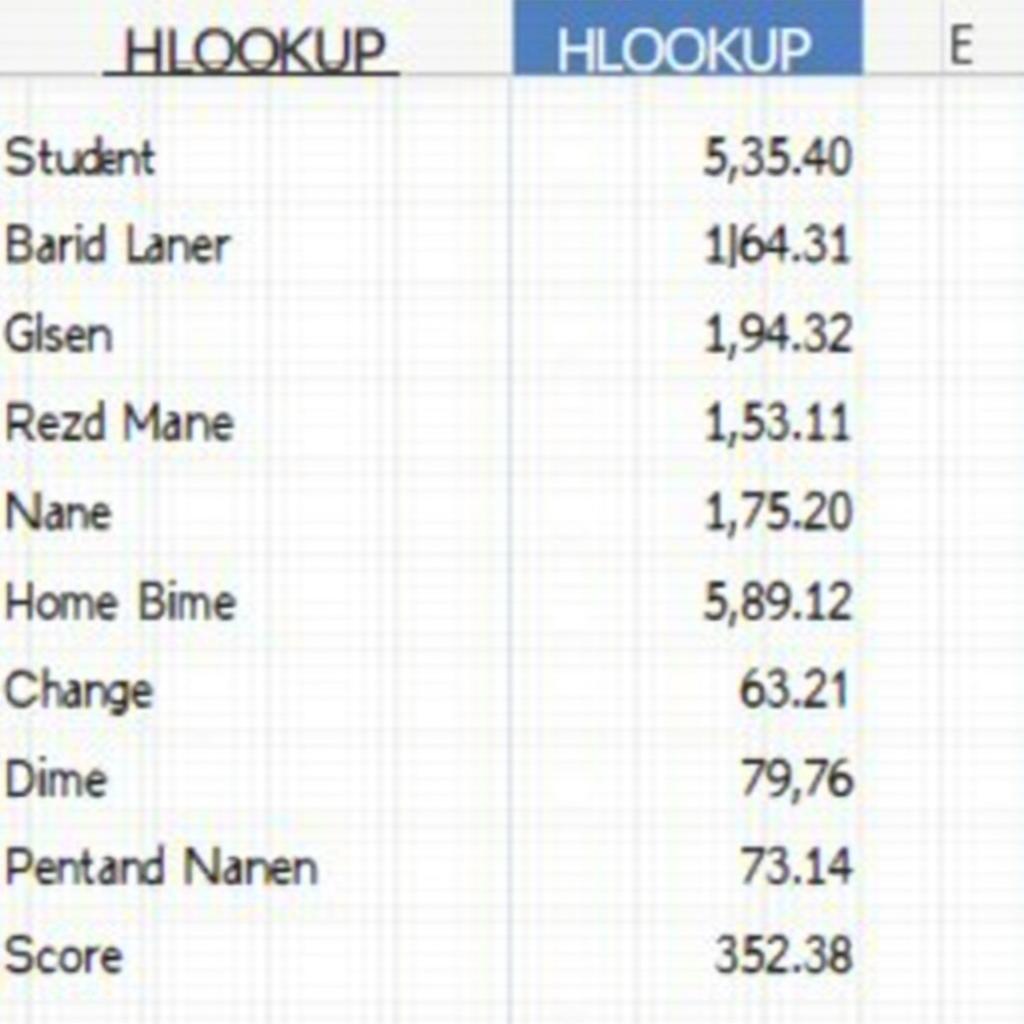
“김철수” 학생의 수학 점수를 찾고 싶습니다. HLOOKUP 함수를 사용하여 다음과 같이 수행할 수 있습니다.
=HLOOKUP("김철수", A1:D5, 3, FALSE)반환되는 결과는 “김철수” 학생의 수학 점수인 8.5점입니다.
HLOOKUP 함수 사용 시 중요한 주의 사항
- 데이터 테이블: 데이터 테이블은 찾으려는 값이 포함된 열을 기준으로 오름차순으로 정렬되어야 합니다.
- 검색 값: 검색 값은 데이터 테이블의 첫 번째 행에 있어야 합니다.
- 행 인덱스: 행 인덱스는 반환하려는 값이 있는 행의 순서 번호이며, 1부터 시작합니다.
- 정확한 값 또는 근사값 검색: 정확한 값을 검색하려면 [range_lookup]을 FALSE로 설정합니다. 가장 가까운 값을 검색하려면 [range_lookup]을 TRUE로 설정하거나 생략합니다.
HLOOKUP 함수에 대한 자주 묻는 질문
HLOOKUP 함수는 여러 열에서 값을 검색할 수 있나요?
아니요, HLOOKUP 함수는 하나의 행에서만 값을 검색할 수 있습니다. 여러 열에서 값을 검색하려면 VLOOKUP 함수를 사용할 수 있습니다.
HLOOKUP 함수는 문자로 검색할 수 있나요?
예, HLOOKUP 함수는 문자로 검색할 수 있지만 데이터 테이블은 문자 순서대로 정렬되어야 합니다.
HLOOKUP 함수는 날짜, 숫자, 텍스트 등 다양한 데이터와 함께 사용할 수 있나요?
예, HLOOKUP 함수는 날짜, 숫자, 텍스트 등 다양한 데이터와 함께 사용할 수 있습니다. 하지만 데이터 테이블은 해당 데이터 유형에 따라 정렬되어야 합니다.
HLOOKUP 함수 활용 능력 향상: 유용한 팁
INDEX 함수와 MATCH 함수 결합 사용:
INDEX 함수와 MATCH 함수를 결합하여 HLOOKUP 함수를 대체할 수 있습니다. 이 함수를 사용하면 데이터 테이블에서 더 유연한 방식으로 값을 검색할 수 있습니다.
복잡한 수식에서 HLOOKUP 함수 사용:
더 복잡한 수식에서 HLOOKUP 함수를 사용하여 계산, 비교, 조건 확인 등과 같은 여러 작업을 동시에 수행할 수 있습니다.
결론: HLOOKUP 함수 숙달로 업무 효율성 향상
HLOOKUP 함수는 시간을 절약하고 업무 효율성을 높이는 데 도움이 되는 강력한 도구입니다. 시간을 내어 배우고 연습하면 빠르게 엑셀 전문가가 될 수 있습니다.
프로젝트에서 HLOOKUP 함수를 사용해 보고 경험을 공유해 주세요!
https://hkpdtq2012.edu.vn/hoc-cach-dung-excel/ 및 https://hkpdtq2012.edu.vn/cach-hoc-cac-ham-excel-nhanh-nhat/에서 다른 엑셀 함수에 대해 자세히 알아볼 수 있습니다.
